Configurar parâmetros do Session Initiation Protocol (SIP) em telefones IP SPA300/SPA500 Series
Objetivo
O Session Initiation Protocol (SIP) é um protocolo de sinalização usado para criar, gerenciar e encerrar sessões em uma rede baseada em IP. O SIP é um mecanismo de gerenciamento de chamadas. Ele também permite o estabelecimento da localização do usuário, fornece a negociação de recursos para que todos os participantes de uma sessão possam concordar com os recursos a serem suportados entre eles e permite que sejam feitas alterações nos recursos de uma sessão enquanto ela estiver em andamento.
O objetivo deste documento é mostrar a você a configuração do parâmetro SIP em telefones IP SPA300 e SPA500 Series.
Dispositivos aplicáveis
Telefone IP SPA300 Series
Telefone IP SPA500 Series
Configuração de chave da Linksys
Nota: No protocolo de sinalização do conjunto de telefones IP da série SPA300 ou SPA500 como SIP, use as teclas de navegação para ir para Administração de dispositivos > Configurações de controle de chamadas > Protocolo de sinalização SIP.
Etapa 1. Faça login no utilitário de configuração da Web e escolha Admin Login > Advanced > Voice > SIP. A página SIP é aberta:
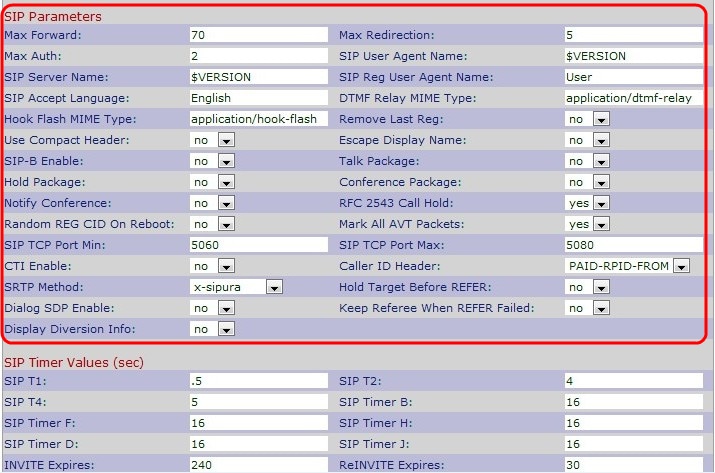
Etapa 2. Digite o número de proxies ou gateways que podem encaminhar a solicitação para o próximo servidor downstream no campo Max Forward. Esse é o valor que indica o número restante de vezes que a mensagem de solicitação pode ser encaminhada. O intervalo é de 0 a 255. O valor inicial é 70.
Etapa 3. Digite o número de vezes que um convite pode ser redirecionado para evitar um loop infinito no campo Max Redirection. O padrão é 5.
Etapa 4. Digite o número máximo de vezes que uma solicitação pode ser desafiada no campo Max Auth. O intervalo é de 0 a 255. O padrão é 2.
Etapa 5. Insira o cabeçalho User-Agent usado em solicitações de saída no campo SIP User Agent Name. O padrão é $VERSION. Se estiver vazio, o cabeçalho não será incluído.
Etapa 6. Digite o cabeçalho do servidor usado em respostas para respostas de entrada no campo Nome do Servidor SIP. O padrão é $VERSION.
Passo 7. Insira o nome do Agente de Usuário usado em uma solicitação de registro no campo SIP Reg User Agent Name. Se não for especificado, o Nome do agente de usuário SIP será usado para a solicitação de registro.
Etapa 8. Insira o nome do idioma preferencial no campo Idioma de Aceitação SIP para frases de motivo, descrições de sessão ou respostas de status que são transportadas como corpos de mensagem na resposta. Se estiver em branco, o cabeçalho não será incluído e o servidor assumirá que todos os idiomas são aceitáveis para o cliente. O padrão está em branco.
Etapa 9. Insira o MIME de retransmissão de DTMF no campo Tipo MIME de retransmissão de DTMF. O tipo MIME é usado em uma mensagem INFO SIP para sinalizar um evento DTMF. Esse parâmetro deve corresponder ao provedor de serviços. O padrão é application/dtmf-relay.
Etapa 10. Insira o Hook Flash MIME no campo Hook Flash MIME Type. Tipo MIME usado em uma mensagem SIPINFO para sinalizar um evento flash de gancho.
Etapa 11. Escolha Yes ou No na lista suspensa Remove Last Reg. Se você escolher Sim, ele removerá o último registro usado antes de registrar um novo se o valor for diferente. O padrão é não.
Etapa 12. Escolha Sim ou Não na lista suspensa Usar cabeçalho compacto. Se você escolher Sim, o telefone IP da Cisco usará cabeçalhos SIP compactos em mensagens SIP de saída. Se você escolher não, os telefones IP Cisco SPA usarão cabeçalhos SIP normais. O padrão é não.
Etapa 13. Escolha Sim ou Não na lista suspensa Escape Display Name. Se você escolher Sim, ele irá incluir a string de nome de exibição configurada em um par de aspas duplas para mensagens SIP de saída.
Etapa 14. Escolha Sim ou Não na lista suspensa Habilitar SIP-B. Se você escolher Sim, ele ativará os recursos de chamada SIP para Empresas (suporta fluxos de chamada do Sylantro).
Etapa 15. Escolha Sim ou Não na lista suspensa Pacote de conversa. Se você escolher Sim, ele ativará o suporte para o pacote de conversa flexível que permite que os usuários atendam ou retomem uma chamada clicando em um botão em um aplicativo externo. O padrão é não.
Etapa 16. Escolha Sim ou Não na lista suspensa Pacote de espera. Se você escolher Sim, ele ativará o suporte para o pacote de espera BroadSoft, que permite aos usuários colocar uma chamada em espera clicando em um botão em um aplicativo externo. O padrão é não.
Etapa 17. Escolha Sim ou Não na lista suspensa Pacote de conferência. Se você escolher Sim, ele ativará o suporte para o Pacote de Conferência BroadSoft que permite que os usuários iniciem uma chamada de conferência clicando em um botão em um aplicativo externo. O padrão é não.
Etapa 18. Escolha Sim ou Não na lista suspensa Notificar conferência. Se você escolher Sim, os telefones IP Cisco SPA enviam um NOTIFY com conferência de evento ao iniciar uma chamada de conferência (com o pacote de conferência BroadSoft). O padrão é não.
Etapa 19. Escolha Sim ou Não na lista suspensa RFC 2543 Chamada em espera. Se você escolher Sim, os telefones IP do Cisco SPA incluem a sintaxe do Session Description Protocol (SDP) c=0.0.0.0 ao enviar um SIP CONVITE novamente para um peer para manter a chamada. O padrão é Sim.
Etapa 20. Escolha Yes ou No na lista suspensa Random REG CID On Reboot. Se você escolher Sim, os telefones IP Cisco SPA usarão uma ID de chamada aleatória diferente para registro após a próxima reinicialização do software. O padrão é não.
Etapa 21. Escolha Yes ou No na lista suspensa Mark ALL AVT Packets. Se você escolher Sim, todos os pacotes de tom de transporte de vídeo de áudio (AVT) (codificados para redundância) têm o bit de marcador definido. O padrão é Sim.
Etapa 22. Digite o menor número de porta TCP que pode ser usado para sessões SIP no campo Mín. da porta TCP SIP. O padrão é 5060.
Etapa 23. Digite o maior número de porta TCP que pode ser usado para sessões SIP no campo Máx. porta TCP SIP. O padrão é 5080.
Etapa 24. Escolha Sim ou Não na lista suspensa Manter referência quando falhar a referência. Se você escolher Sim, o telefone lida imediatamente com NOTIFY sipfrag messages.
Etapa 25. Escolha Sim ou Não na lista suspensa CTI Enable. Se você escolher Sim, ele ativará a integração entre telefonia e computador (CTI), onde um computador pode atuar como uma central de atendimento que lida com todo o tipo de comunicações de entrada e saída, incluindo chamadas telefônicas, faxes e mensagens de texto. A interface CTI permite que um aplicativo de terceiros controle e monitore o estado de um telefone IP da Cisco e, por exemplo, inicie ou atenda uma chamada clicando em um mouse em um PC. O padrão é não.
Nota: CTI deve ser ativado nos telefones IP Cisco SPA300 Series ou Cisco SPA500 Series para que um console Cisco Attendant conectado monitore corretamente o status da linha do telefone IP.
Etapa 26. Escolha o cabeçalho específico da ID do chamador na lista suspensa Cabeçalho da ID do chamador. O padrão é PAID-RPID-FROM.
Etapa 27. Escolha o método SRTP específico na lista suspensa Método SRTP. O SRTP é o método a ser usado para proteger o protocolo de transporte em tempo real. O padrão é x-sipura.
Etapa 28. Escolha Sim ou Não na lista suspensa Destino em espera antes de REFER. Se você escolher Sim, ele controlará se o leg da chamada deve ser mantido com o destino da transferência antes de enviar REFER para o destinatário da transferência ao iniciar uma transferência de chamada totalmente atendida (onde o destino da transferência foi atendido). O padrão é não.
Etapa 29. Escolha Sim ou Não na lista suspensa Ativar SDP de Diálogo. Se escolher Sim, você receberá uma mensagem de notificação xml simplificada.
Etapa 30. Escolha Sim ou Não na lista suspensa Informações de desvio de exibição. Se você escolher Sim, ele exibirá as informações do cabeçalho de desvio, se houver, na mensagem CONVITE.
Etapa 31. Clique em Enviar todas as alterações para salvar as configurações.
 Feedback
Feedback